2016年11月7日通过的《中华人民共和国网络安全法》第二十四条规定,「网络运营者为用户办理网络接入、域名注册服务,办理固定电话、移动电话等入网手续,或者为用户提供信息发布、即时通讯等服务,在与用户签订协议或者确认提供服务时,应当要求用户提供真实身份信息。用户不提供真实身份信息的,网络运营者不得为其提供相关服务。」
到了教育部这里落实,就变成了校园网一人一号。再到运营商这里,就变成了一人一终端,还不准使用路由器。这显然已经和合规没有任何关系,学生的需求也摆在这里,但限制却还是这个鸟样。好一点的大学,比如上海交大这种坐拥华东教育骨干网的学校可以做到校园网免费,为什么我们甚至不能放开连接设备数量上的限制呢?
2015年以来……目前,我校IPV4/IPV6总出口带宽达到47GB,其中电信25GB、联通10GB、移动10GB、教育网2GB,校园网总注册用户数超过4.34万、活跃用户数超过2.43万。办公账户(免费)带宽由2MB升到36MB。宿舍区基本账户(付费)带宽由2MB升到12MB,网费不变。……
这套数据应该不是最新的,2022年寒假校园网又进行了一次大扩容,具体扩容了多少不得而知。如果按照这套数据计算,总出口 47GB,活跃用户数2.43万,则人均带宽是$ \dfrac{47GB * 1000 * 8}{24300} \approx 15Mbps $。这点可怜的带宽,还要给学校的官网防 DDoS,加上网安等种种因素,就变成了一人一终端这种限制。
现在的大学生还有几人是有且只有一台上网设备的?室友间的一些操作也需要一套局域网环境(文件共享、联机游戏……)指望推动学校在短时间做出这套改变不太现实。但需求总要解决,只能先自己想想办法,从技术上解决这个矛盾了。
Update 2023/10/7:可能是部署了新设备,经测试,在敏行轩,本文措施失效——即使部署所有措施,依旧会频繁被检测。虽然我的脚本可以自动让路由器重新上线,但上网体验会变得很差,游戏更是几乎不可能。那么,敏行轩大概率是部署了新的检测方法,基本只剩加密所有流量这一条路可走。
Update 2023/10/16:现在在敏行轩(其他区块只会更宽松),最有效也最简单的办法就是用 Clash 代理所有流量(即使全局直连也可以),具体方法文章后段有详细说明。
硬件
需要一台可以刷入 OpenWRT 的路由器,我采用的是一台 Nano Pi R2S,最好选择这种用户基数大固件多的产品,也最好能自己编译固件。
关于如何为路由器刷入 OpenWRT 请自行在网上搜索对应的路由器型号+教程。不建议购买所谓的「校园网路由器」,这种路由器通常价格比同性能路由器贵非常多,而且卖的人还不一定懂技术。
接入路由器
通过一段时间的观察,可以得到我校校园网前端的计费系统采用城市热点的 Dr.COM,这是一套非常常见的计费系统;BRAS 终端是锐捷的设备,采用 POE 方式连接锐捷的 AP,似乎没有参与认证。
| |
我将校园网分为三大类接入方式,无线,办公区有线,学生公寓有线。
前两者都是 DHCP+Portal 验证,网页表单提交账号即可完成验证。学生公寓区域的有线设备通过 PPPoE 认证,账号信息就是校园网账号本身。
因此路由的接入方式便确定了。宿舍的有线直接 PPPoE 认证就可以正常上网了。对于 Portal 的要麻烦一些,若无法连接外网则判断 Portal 能否访问,能访问的话提交一个构造好的 POST 包登录即可。
Portal 认证的脚本校友已经写过不少:
https://github.com/linfangzhi/CSUST_network_auto_login
https://github.com/eigeen/csust-cn-login
https://github.com/colawithsauce/csust-network-login
路由器上安好 python 和 requests 库然后运行这些脚本即可。如果因无网络不能安装,重新编译一个固件就行。再不行就写一个 Shell 脚本登录。
封锁状况
此时已经可以通过路由器上网了,但依然不能全寝共享。
校园网多设备共享很被检测到会被临时屏蔽,此时会屏蔽所有的网络流量,据说还会强制重定向所有 HTTP 请求到http://1.1.1.3/remind/proxy_remind.htm?tm=8,不过我是没有遇上。
Update: 会强制重定向到以下网页:
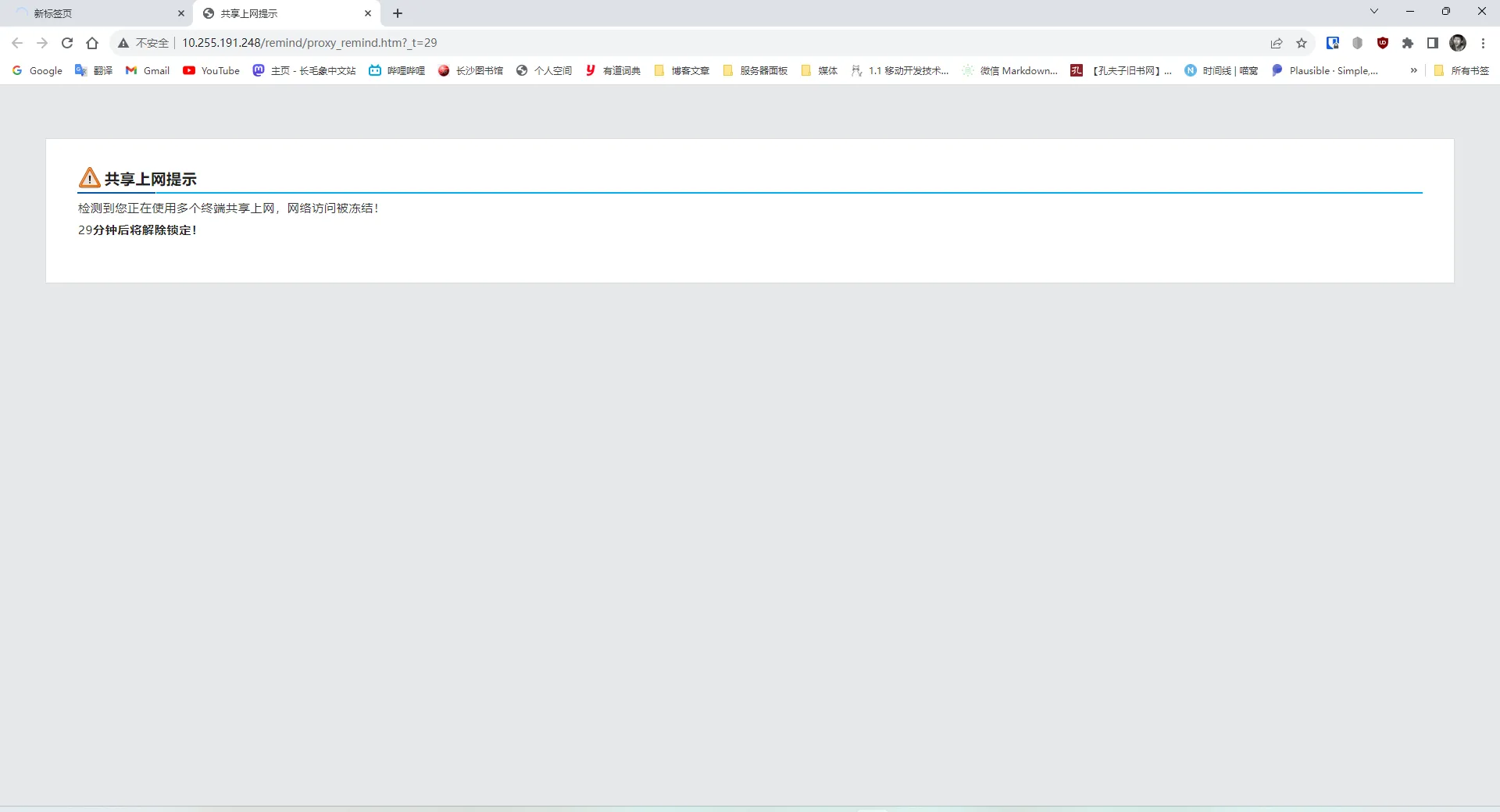
查阅资料发现,检测是否多设备共享有两种思路,一种是通过设备流量特征识别:
- TTL
- IPID
- 时间戳
- UA
另一种是侵入式流量审计,这个可能看学校,不过我校肯定是有的:
增强网络安全防护能力。……部署出口防火墙、出口行为审计……、IPS(入侵防御)等安全设备系统,加固学校网络和信息系统的整体安全。
通过一次喊人来寝室修网络得知肯定是深信服的设备。
通过路由器裸奔一段时间发现如下规律:
- 两台不同平台的产品(如 Windows 电脑和 iPad)同时上网会在较短时间内被封锁
- 封锁时用代理可以连出去,B 站也能看,其他的不行,甚至无法 Ping 通校外 IP
- 被封锁后重新认证也无法上网,更换 MAC 地址后才能恢复
得出的结论是大概率通过 UA 识别,检测到后封禁当前 MAC 地址一段时间。
流量处理
统一 TTL
将这行规则加入路由器的「网络」-「防火墙」-「自定义规则」(下同),即可统一 TTL 为 65,其中-o br-lan可以视情况更换,如eth0。
| |
这条规则用到了 ipopt 模块,在官方编译的固件或其他一些极简的固件里默认不会安装。这种情况下用opkg安装即可:
| |
保存规则并重启防火墙,在电脑上随便 Ping 一个网站看 TTL 是否为 65(不要在路由器上 Ping,除非你知道你在干什么)。
统一时间戳
接下来先启用 OpenWrt 自带的 NTP 服务器,然后劫持所有局域网内的 NTP 请求到路由器,以达到我们统一时间戳的目的。
这种方法并不完美,因为手机连接基站时会同步到别的 NTP 服务器,最好的办法是直接去除 TCP 包的时间戳,但这种方法暂无成熟的实现,只能先采用劫持 NTP 请求的办法。
只需要在管理页面中修改几个设置就可以了。
- 点击 System -> System(系统)
- 勾选 Enable NTP client(启用 NTP 客户端)和 Provide NTP server(作为 NTP 服务器提供服务)。
- NTP server candidates(候选 NTP 服务器)按需设置,可以使用阿里云的 NTP 服务器:
ntp.aliyun.com - 点击 Save & Apply 按钮。
向防火墙添加以下规则:
| |
其中192.168.1.1需要更改成路由器的地址,视固件而定。
若你的路由器地址不在192.168.0.0/16内,最后两行都要跟着改,一般的家用路由器都在这个范围内。
Windows 下确认效果:
| |
如果能正常同步就证明配置成功了。
统一 UA
网上的解决方案大部分基于代理,比如 Privoxy,甚至 Clash。还有不少是通过XMURP-UA直接在内核层面处理 UA,这几年又有新的插件出来,比如UA2F。
方案一:UA2F
编译固件时自定义加入ua2f和luci-app-ua2f,R2S 可以在这里下载编译好的。UA2F 与 Turbo ACC 冲突,即使没有使用 Turbo ACC 也记得要关掉「全雏形 NAT」和「软件流量分载」这两个功能。
完成后启动 UA2F 再打开ua.233996.xyz就会发现自己的 UA 已经被修改了。
方案二:Privoxy
安装好 Privoxy 并正确配置,然后将所有 HTTP 流量转发给 Privoxy 代理,并在 Privoxy 中替换 UA。
安装 Privoxy
| |
配置 Privoxy
点击 Services -> Privoxy WEB proxy。
- Files and Directories(文件和目录):Action Files 删除到只剩一个框,填入
match-all.action。Filter files 和 Trust files 均留空。 - Access Control(访问控制):Listen addresses 填写
0.0.0.0:8118,Permit access 填写192.168.0.0/16。Enable action file editor 勾选。 - Miscellaneous(杂项):Accept intercepted requests 勾选。
- Logging(日志):全部取消勾选。
点击 Save & Apply。
配置防火墙转发
向路由器防火墙添加以下规则:
| |
在路由器的局域网中打开 http://config.privoxy.org/edit-actions-list?f=0,点击 Edit 按钮。Action 那一列中,hide-user-agent 改选为 Enable(绿色),在右侧 User Agent string to send 框中填写 Privoxy/1.0或任意 UA;其它全部选择为 No Change (紫色)。点击 Submit 按钮。
如果打不开这个页面,说明之前某个地方配置有误。
确认效果
本地浏览器调试是看不到效果的,因为经过路由器之前 UA 会保持原样。
访问 ua.chn.moe 以查看 UA 是否修改成功。
方案三:Clash
这种方法的思路是使用 Clash 代理/阻止所有发往 80 端口的流量。同时 Clash 也直接接管所有流量,这就意味着无需处理 IPID 和时间戳。
假设你使用的是 OpenClash,方法如下:
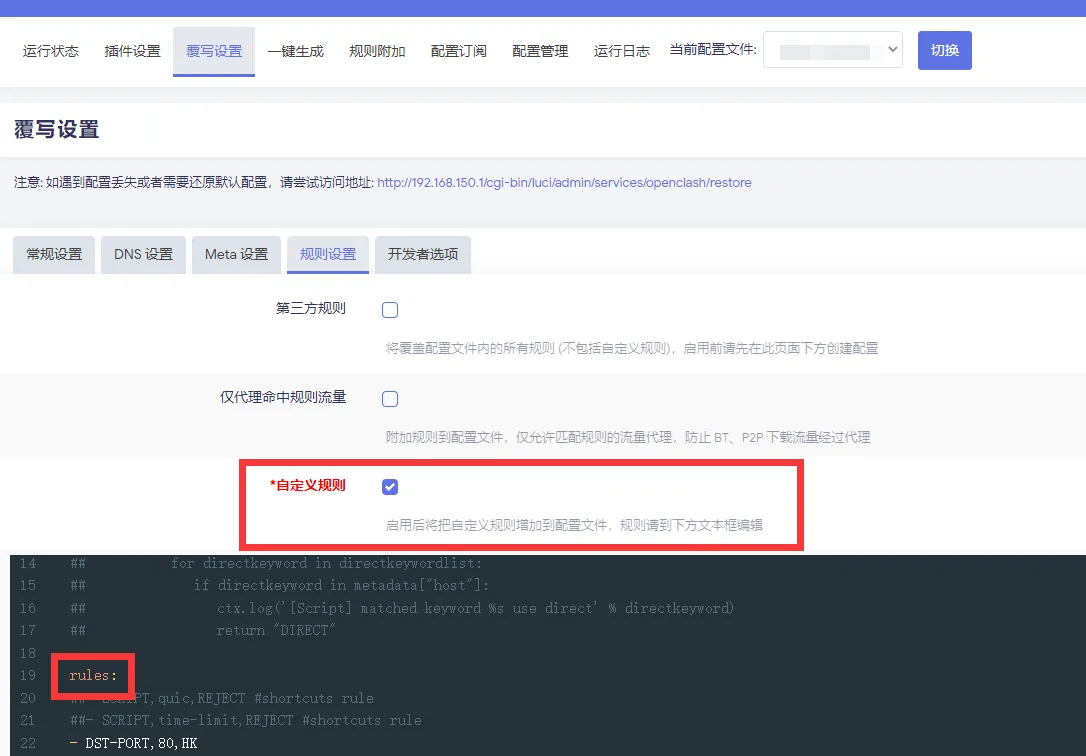
打开 OpenClash 插件面板,进入 覆写设置 -> 规则设置,勾选自定义规则,将以下规则插入配置:
| |
其中Proxy需要视配置文件的不同而更改,例如我的代理组叫做 HK,也可以直接使用节点名称。
对于没有能力加密的同学,则使用以下规则1:
| |
Update 2023/10/31:经测试,即使不加入这条自定义规则,也足以防止检测。但必须启用 Clash,至少设置全局直连。
防止通过 IPID 检测
各设备的 IPID 起始值不同,并随着包数量的上升而上升,接近一条直线,若有多个设备长时间使用后会呈现出多条上升序列。这可以用来探测是否是多个设备。23
由于需要kmod-rkp-ipid,这一步也需要编译固件。
编译好固件后向防火墙添加以下规则:
| |
即可修改所有包的 IPID 为单一递增曲线。
老办法
设置如下 crontab 即可在每天凌晨三点重新拨号以打断检测过程:
| |
侵入式流量屏蔽
向路由器防火墙添加以下规则:
| |
以屏蔽侵入式流量,以上规则来自 V2EX 网友。
这些规则用到了iptables的u32模块,大多数固件都不会默认安装,亦需要通过opkg安装:
| |
随后屏蔽学校的「共享提示」页面:
| |
在Openwrt防火墙的流量规则设置如下规则:
源区域WAN,源地址1.1.1.3,目标区域设备,动作拒绝
源区域WAN,源地址1.1.1.1,目标区域设备,动作拒绝
这些规则来源于校友的博客(找不到来源,可能已经关闭了)
意外封锁处理
前面提到学校会封一段时间的 MAC,想要重新上线就需要更换 MAC 地址重新上线。为此我写了一个 Shell 脚本:
| |
将这个脚本保存到路由器的 home 目录下(用vim粘贴保存以下就可以了),设置如下 Crontab 每分钟执行一次:
| |
路由器就会自每隔一分钟检测是否在线,如果掉线,则随机更换 MAC 地址并重新上线,日志将会记录在同目录下的watchdog.log中。
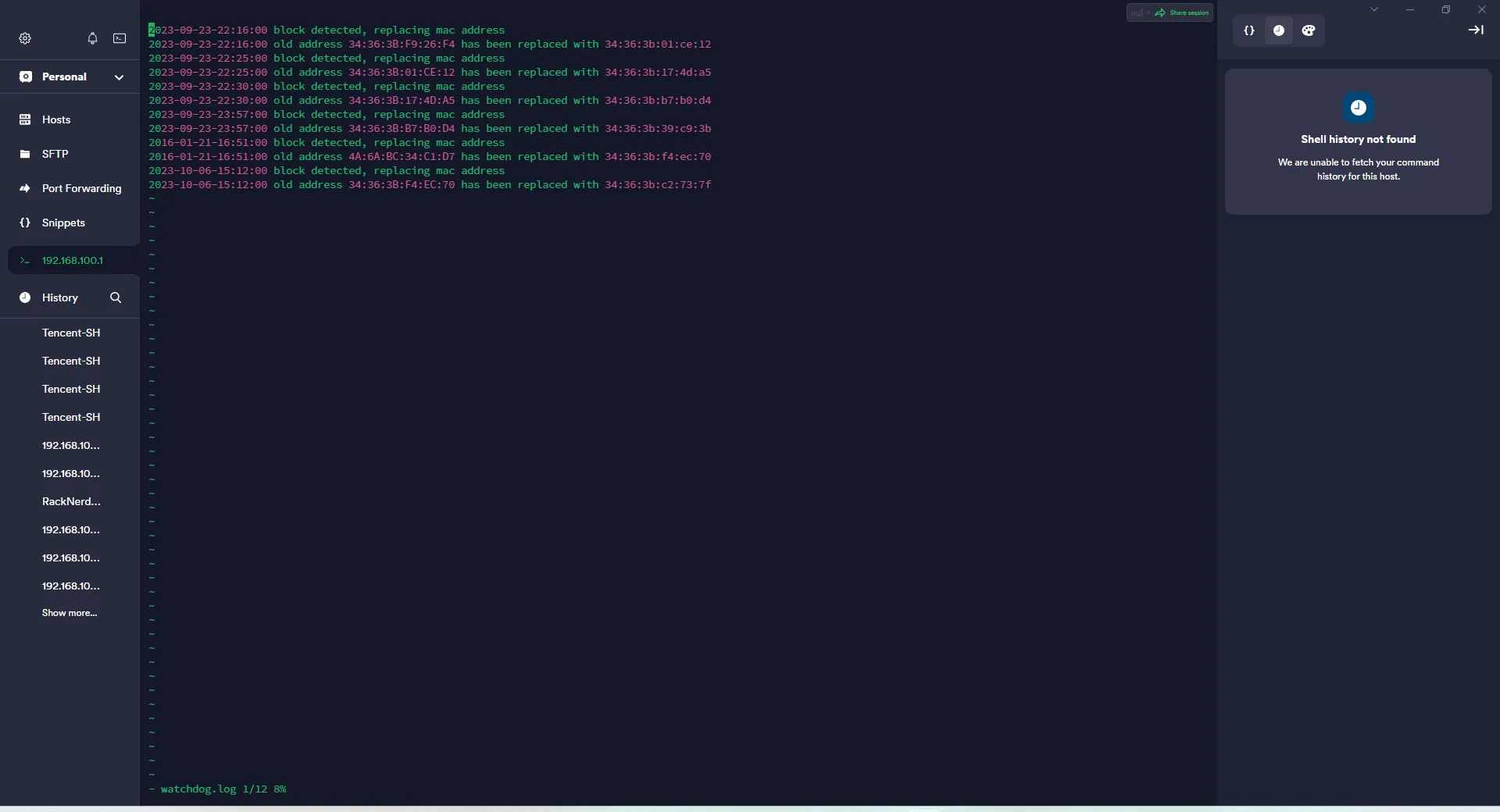
DNS 内网解析处理
接上路由器之后,校外资源可以正常访问,反倒是校内资源全都无法访问了。经排查发现是路由器下的设备无法解析出正确的 IP 地址,但路由器本身又没有问题。
暂时不清楚是什么原因导致的,但解决起来很简单,可以直接把已知的内网地址 dnsmasq,但我推荐安装 SmartDNS 来解决。
SmartDNS 的安装可以参考官方教程。
- 开启 SmartDNS 并让其接管路由器的主 DNS
- 设置 SmartDNS 上游为学校内网提供的 DNS,我校是
10.255.255.25和10.255.255.26 - 设置别的上游,可以参考这篇博客
这样设置下来,内网资源就可以正常访问了。
参考
- https://www.mr-cn.net/2021/06/15/Share-your-network-in-CSUST/
- https://catalog.chn.moe/%E6%8A%80%E6%9C%AF/OpenWrt/%E5%9C%A8%E5%8E%A6%E5%A4%A7%E5%AE%BF%E8%88%8D%E5%AE%89%E8%A3%85%E8%B7%AF%E7%94%B1%E5%99%A8/
- https://catalog.chn.moe/%E6%8A%80%E6%9C%AF/OpenWrt/%E4%B8%BA%E5%95%A5%E6%88%91%E7%9A%84%E8%B7%AF%E7%94%B1%E5%99%A8%E4%BC%9A%E8%A2%AB%E6%A3%80%E6%B5%8B%E5%88%B0/
- https://superuser.com/questions/451018/how-can-i-query-an-ntp-server-under-windows
- https://github.com/krabelize/openwrt-random-mac-changer/tree/master
- https://github.com/CHN-beta/rkp-ipid
- https://www.sunbk201.site/posts/crack-campus-network
